기계 번역으로 제공되는 번역입니다. 제공된 번역과 원본 영어의 내용이 상충하는 경우에는 영어 버전이 우선합니다.
모델 셰이더 위젯은 정의한 조건에서 객체의 색상을 변경할 수 있습니다. 예를 들어 믹서의 온도 데이터를 기반으로 장면의 쿠키 믹서 색상을 변경하는 색상 위젯을 만들 수 있습니다.
다음 절차에 따라 선택한 객체에 모델 셰이더 위젯을 추가합니다.
-
계층 구조에서 위젯을 추가할 개체를 선택합니다. + 버튼을 누른 다음 모델 셰이더를 선택합니다.
-
새 시각적 규칙 그룹을 추가하려면 먼저 아래 지침에 따라 ColorRule을 생성한 다음 규칙 ID의 객체에 대한 Inspector 패널에서 ColorRule을 선택합니다.
-
모델 셰이더를 바인딩할 entityID, ComponentName 및 PropertyName을 선택합니다.
장면에 대한 시각적 규칙 만들기
시각적 규칙 맵을 사용하여 태그 또는 모델 셰이더와 같이 증강 UI 위젯의 시각적 모양을 변경하는 데이터 기반 조건을 지정할 수 있습니다. 샘플 규칙이 제공되지만 직접 만들 수도 있습니다. 다음 예제에서는 시각적 규칙을 보여줍니다.
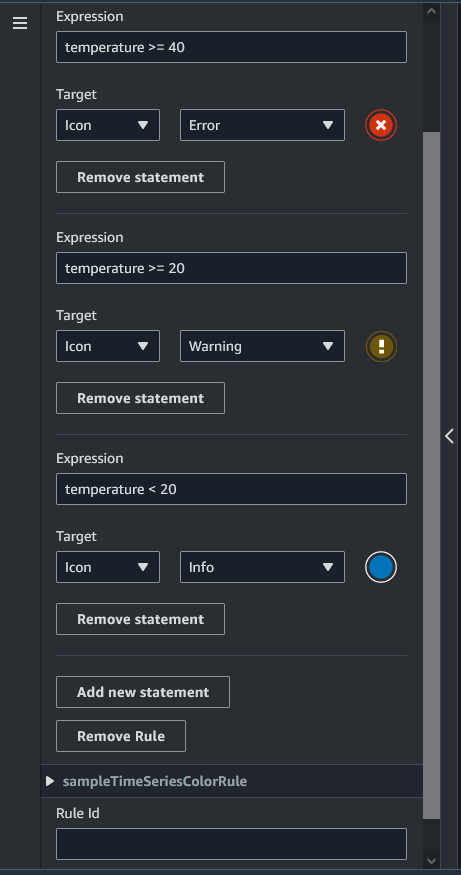
위 이미지는 ID가 '온도'인 이전에 정의된 데이터 속성을 특정 값에 대해 검사할 때의 규칙을 보여줍니다. 예를 들어 '온도'가 40보다 크거나 같으면 태그의 모양이 빨간색 원으로 변경됩니다. Grafana 대시보드에서 대상을 선택하면 동일한 데이터 소스를 사용하도록 구성된 세부 정보 패널이 채워집니다.
다음 절차는 메시 색상화 증강 UI 레이어에 새 시각적 규칙 그룹을 추가하는 방법을 보여줍니다.
-
콘솔의 규칙 탭 아래 텍스트 필드에 ColorRule과 같은 이름을 입력하고 새 규칙 그룹 추가를 선택합니다.
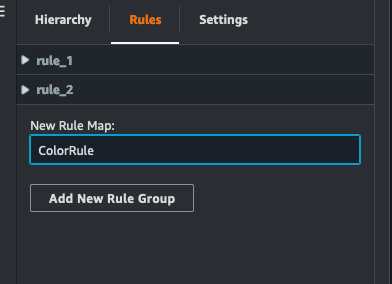
-
사용 사례에 맞는 새 규칙을 정의합니다. 예를 들어, 데이터 속성 '온도'를 기반으로 하나를 생성할 수 있습니다. 여기서 보고된 값은 20 미만입니다. 규칙 표현식에 대해 다음 구문을 사용합니다. 작음은 <, 큼은 >, 작거나 같음은 <=, 크거나 같음은 >=, 같음은 ==. (자세한 내용은 Apache Commons JEXL 구문
을 참조하세요.) -
대상을 색상으로 설정합니다. 와 같은 색상을 정의하려면 16진수 값을
#fcba03사용합니다. (16진수 값에 대한 자세한 내용은 16진수를 참조하세요.)